[入力]→〔部材〕→[柱]
 ダイアログ
ダイアログ
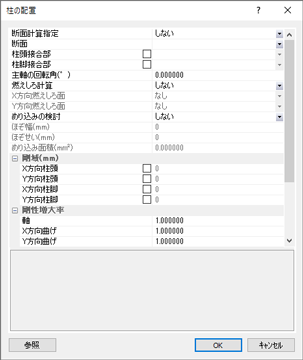
| 項 目 | 説 明 |
|---|---|
| 断面計算指定 | 「しない」、「する」から選択します。 通し柱の場合は、通し柱とした柱の最下階の入力を利用します。 |
| 断面 | 【柱断面リスト】に登録した柱断面名称から選択します。 右側の▼ボタンをクリックすると、 【柱断面リスト】で入力した柱断面名称一覧が表示されます。 一覧の「リストから選択…」をクリックすると、[柱断面リスト]ダイアログを表示し、 柱断面リストから選択することができます。 選択した柱断面名称の寸法(DX,DY)、材質名称、樹種名称が表示されます。 通し柱の場合は、通し柱とした柱の最下階の入力を利用します。 |
| 柱頭接合部 | 柱頭接合部、柱脚接合部を直接入力する場合にチェックし、
【部材端部接合部リスト】に登録した端部接合部名称から選択します。 右側の▼ボタンをクリックすると、 【部材端部接合部リスト】で入力した名称一覧が表示されます。 一覧の「リストから選択…」をクリックすると、[端部接合部リスト]ダイアログを表示し、 端部接合部リストから選択することができます。 【部材端部接合部リスト】の[種別]が「接合金物」の場合は、 接合部名称と製品の型番が表示されます。 [種別]が「接合形式」の場合は、接合形式と「半剛接合」では、回転剛性が表示されます。 通し柱の場合は、通し柱とした柱の最下階の入力を利用します。 チェックしない場合は、【柱断面リスト】で設定した柱頭接合部、 柱脚接合部となります。 |
| 柱脚接合部 | |
| 主軸の回転角(°) | 主軸の回転角度を入力します。(-45°≦ 回転角 ≦ 45°) 通し柱の場合は、通し柱とした柱の最下階の入力を利用します。 |
| 燃えしろ計算 | 「しない」、「する」から選択します。 燃えしろ計算する場合は燃えしろ面を入力します。 通し柱の場合は、通し柱とした柱の最下階の入力を利用します。 |
| X方向燃えしろ面 | [燃えしろ計算]が「する」の場合に有効です。 「なし」、「両面」、「片面」から選択します。 通し柱の場合は、通し柱とした柱の最下階の入力を利用します。 |
| Y方向燃えしろ面 | |
| めり込みの検討 | 「しない」、「する(めり込み面積をほぞから計算)」、
「する(めり込み面積を直接入力)」から選択します。 「する(めり込み面積をほぞから計算)」を選択した場合は、ほぞ幅、ほぞせいを入力します。 「する(めり込み面積を直接入力)」を選択した場合は、めり込み面積を入力します。 |
| ほぞ幅(mm) | [めり込みの検討]が「する(めり込み面積をほぞから計算)」の場合に有効です。 ほぞ幅を入力します。 |
| ほぞせい(mm) | [めり込みの検討]が「する(めり込み面積をほぞから計算)」の場合に有効です。 ほぞせいを入力します。 |
| めり込み面積(mm2) | [めり込みの検討]が「する(めり込み面積を直接入力)」の場合に有効です。 めり込み面積を入力します。 |
| 剛域(mm) X方向柱頭 |
剛域が【計算条件】による自動計算と異なる場合にチェックし、
X(Y)方向柱頭(柱脚)剛域を入力します。 通し柱の場合は、通し柱とした柱の最下階の入力を利用します。 |
| Y方向柱頭 | |
| X方向柱脚 | |
| Y方向柱脚 | |
| 剛性増大率 軸 |
剛性増大率を入力します。 通し柱の場合は、通し柱とした柱の最下階の入力を利用します。 |
| X方向曲げ | |
| Y方向曲げ | |
| X方向せん断 | |
| Y方向せん断 | |
| 捻り方向 | |
| 周辺部材による曲げ戻し効果を表す係数β X方向柱頭 |
【計算条件】の[N値準拠柱引抜力計算]が「する」の場合に有効です。 周辺部材による曲げ戻し効果を表す係数βが自動計算と異なる場合にチェックし、 周辺部材による曲げ戻し効果を表す係数βを入力します(0<β≦1) |
| X方向柱脚 | |
| Y方向柱頭 | |
| Y方向柱脚 | |
| 文字表示位置 | 「指定しない」、「左上」、「左」、「左下」、「下」、「右下」、
「右」、「右上」、「上」から選択します。 文字列の表示位置を指定します。 説明3.参照 |
| ※ | ダイアログには、前回設定した内容が表示されます。 |
 説 明
説 明
- [参照]ボタンをクリックし、 すでに配置されている柱をクリックすると選択した柱の仕様がダイアログに反映されます (「データの参照」を参照)。
- 同じ位置に重複して配置した場合は、後で配置した内容に置き換わります。
- 文字表示位置は、指定により以下の位置に表示されます。
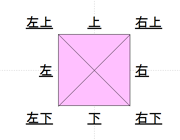
通し柱の場合、断面形状や柱脚、柱頭接合部などの名称は、 通し柱とした柱の最下階の柱データの名称が表示されます。 - [断面計算指定]を「する」と指定した柱は赤色で表示されます。

- [表示]メニューの
[柱の表示・非表示]
 の指定により、表示設定を行うことができます
(詳細は、「
の指定により、表示設定を行うことができます
(詳細は、「
 柱の表示/非表示」を参照)。
柱の表示/非表示」を参照)。
 操 作
操 作
●配置
- アイコン
 をクリック、または▼から[柱の配置]を選択します。
をクリック、または▼から[柱の配置]を選択します。
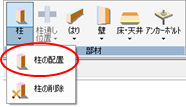
- ダイアログが表示されます
(詳細は、「
 ダイアログ」を参照)。
ダイアログ」を参照)。
柱の仕様を設定し、[OK]ボタンをクリックします。 - 柱のついたカーソルが表示されます。
グリッドにカーソルを合わせクリックすると、柱が配置されます。
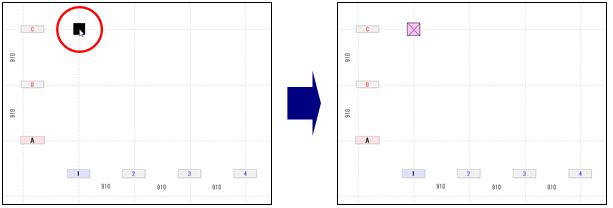
また、ドラッグしながら配置する範囲を指示すると、 一度に複数の柱を配置することができます。
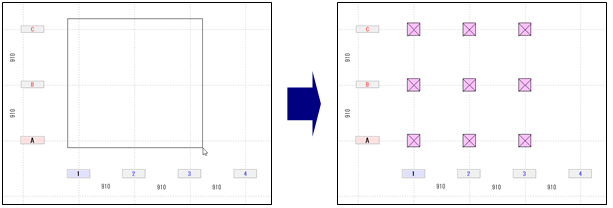
- 伏図の作業ウィンドウ内を右クリックし、ダイアログを表示します。
[キャンセル]ボタンをクリックし、コマンドを解除します。
※ダイアログが画面に表示されている状態で、 伏図の作業ウィンドウ内を右クリックしても、コマンドを解除します。
●削除
- ▼から[柱の削除]を選択します。
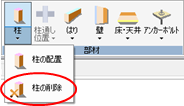
- 削除したい柱にカーソルを合わせクリックすると、
柱が削除されます。
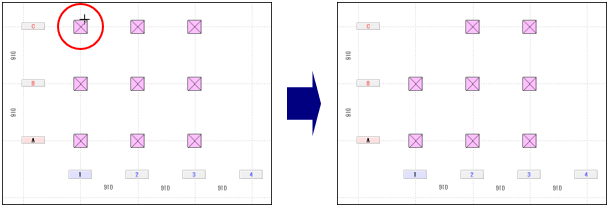
また、ドラッグしながら削除する範囲を指示すると、 一度に複数の柱を削除することができます。
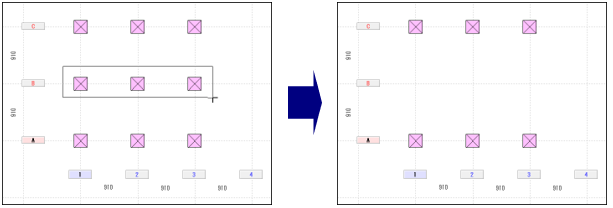
- 伏図の作業ウィンドウ内を右クリックし、コマンドを解除します。
※キーボードの[Esc]キーを押して、 コマンドを解除することもできます。
壁上に柱を配置する場合
X軸Y軸に平行な壁上に柱を配置すると、柱位置で壁が分割されます。
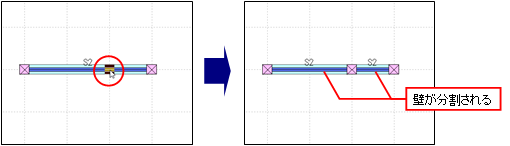
PageTopへ